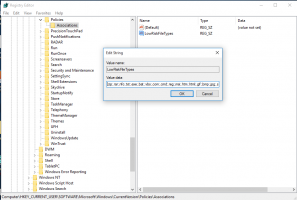Omogućite rušenje na Ctrl+Scroll Lock u Hyper-V u sustavu Windows 10
U sustavu Windows 10 postoji tajna skrivena značajka koja korisniku omogućuje pokretanje Plavog zaslona smrti (BSoD). Opcija je prisutna u svrhu otklanjanja pogrešaka i nije omogućena prema zadanim postavkama. Mi smo to pokrili u našoj prethodni članak. Nažalost, ugađanje spomenuto u članku ne radi u operativnim sustavima instaliranim na Hyper-V virtualnom stroju. Ovdje je rješenje.
Značajka Crash on Ctrl+Scroll Lock može biti korisna ako svoj Hyper-V stroj koristite za prikupljanje memorije. Da biste omogućili ovu značajku, morate podesiti host operativni sustav, koji pokreće vaše gostujuće operativne sustave. Evo kako.
Omogućite rušenje na Ctrl+Scroll Lock u Hyper-V u sustavu Windows 10
Prije svega, morate primijeniti jednostavno podešavanje u svom gost operativni sustav, tj. unutar Hyper-V. Učinite to na sljedeći način.
- Otvorena Urednik registra.
- Idite na sljedeći ključ registra:
HKEY_LOCAL_MACHINE\SYSTEM\CurrentControlSet\Services\hyperkbd\Parameters
- Ovdje kreirajte vrijednost pod nazivom CrashOnCtrlScroll, i postavite ga na 1 kako biste omogućili rušenje koje pokreće tipkovnica.
- Ponovno pokrenite Windows host kako bi postavke stupile na snagu.
Sada konfigurirajte svoje gostujući operativni sustav da se ne ponovno pokrene nakon BSOD-a, inače će se operativni sustav automatski ponovno pokrenuti. To treba učiniti na sljedeći način.
Otvorite dijaloški okvir Pokreni u svom gostujućem operativnom sustavu. U okvir Pokreni upišite sljedeće:
SystemPropertiesAdvanced
Sada možete pritisnuti i držati desno Ctrl tipku i pritisnite Scroll Lock dvaput utipkajte svoj Hyper-V virtualni stroj da biste pokrenuli plavi ekran smrti: